本文主要介紹了TP-Link TL-WDR5600 V1.0路由器5G無線橋接設(shè)置方法,注意是V1.0版本的TL-WDR5600路由器5G無線橋接設(shè)置。目前TL-WDR5600無線路由器有V1.0和V2.0兩個版本,且V1.0和V2.0的TL-WDR5600路由器設(shè)置界面不一樣;所以,需要先弄清楚您自己的TL-WDR5600路由器的版本號。
查看TL-WDR5600路由器的版本號:
您可以在TL-WDR5600路由器底部標(biāo)簽上,找到Serial Number 欄中的 Ver(即Version/版本)標(biāo)注即硬件版本。如下圖:

如果您的TL-WDR5600是V2.0版本,那么可以參考教程:TP-Link TL-WDR5600 V2.0無線橋接設(shè)置方法
如果您要設(shè)置TL-WDR5600 V1路由器上2.4G無線網(wǎng)絡(luò)的橋接設(shè)置,請閱讀教程:TP-Link TL-WDR5600 V1.0無線橋接怎么設(shè)置(2.4G無線網(wǎng)絡(luò))

1、登錄到TL-WDR5600路由器的設(shè)置界面后,點擊“高級設(shè)置”

2、點擊“無線設(shè)置5G”——>“WDS無線橋接”
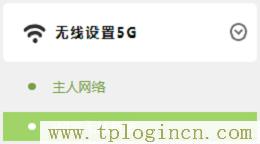
3、點擊“下一步”。
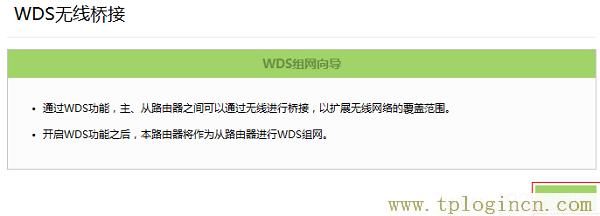
4、TL-WDR5600路由器會自動掃描附近的無線信號,在掃描結(jié)果中,找到需要橋接的無線信號(本例中是:zhangsan_5G),然后后面的“選擇”按鈕
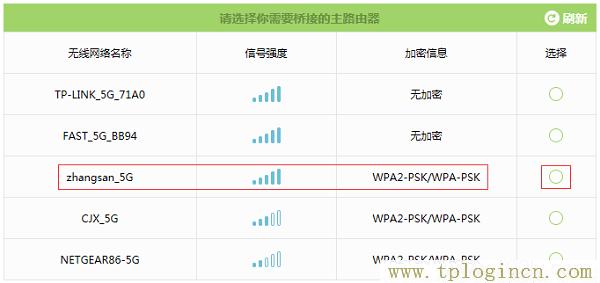
注意問題:
如果無法掃描到主路由器信號,請減小路由器之間的距離或障礙物。
5、輸入主路由器的無線密碼,本例中對應(yīng)的是zhangsan_5G這個WiFi信號的密碼
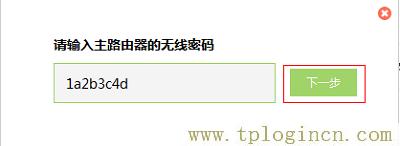
6、掃描并連接主路由器信號后,設(shè)置TL-WDR5600路由器2.4G信號的無線網(wǎng)絡(luò)名稱和無線密碼,并點擊“下一步”,如下圖:
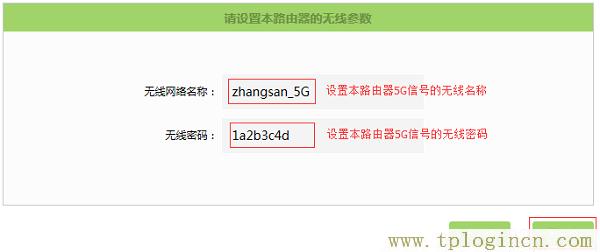
重要說明:
建議大家把TL-WDR5600路由器2.4G信號的無線網(wǎng)絡(luò)名稱和無線密碼,設(shè)置成與主路由器上的2.4G無線網(wǎng)絡(luò)名稱和無線密碼一致,這樣可以實現(xiàn)無線漫游。
7、修改TL-WDR5600路由器的LAN口IP地址,然后點擊“下一步”
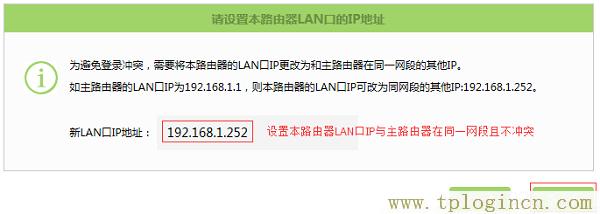
修改說明:
如果主路由器的LAN口IP地址是:192.168.1.1,那么TL-WDR5600路由器的LAN口IP地址,可以修改為:192.168.1.2-192.168.1.254范圍中任意一個,如:192.168.1.3、192.168.1.4等等。
如果主路由器的LAN口IP地址是:192.168.0.1,那么TL-WDR5600路由器的LAN口IP地址,可以修改為:192.168.0.2-192.168.0.254范圍中任意一個,如:192.168.0.3、192.168.0.4等等。
8、點擊“完成”
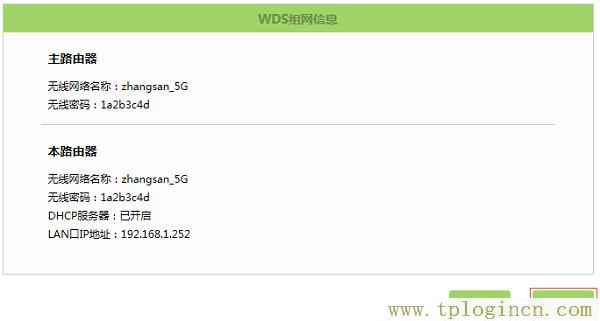
9、檢查設(shè)置是否成功
觀察右上角WDS狀態(tài),已連接 表示W(wǎng)DS橋接成功。如下圖:
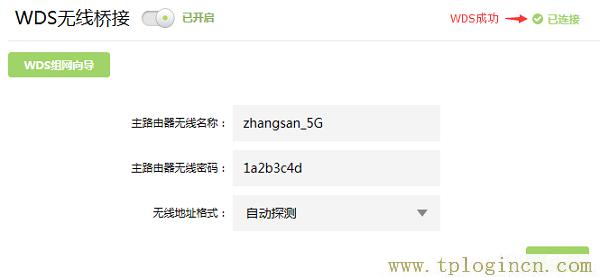
10、關(guān)閉DHCP服務(wù)器
點擊“網(wǎng)絡(luò)參數(shù)”——>“DHCP服務(wù)器”,然后關(guān)閉DHCP服務(wù)器,如下圖。
![]()
至此TP-Link TL-WDR5600 V1路由器2.4G無線橋接設(shè)置完成,副路由器下的無線終端連接到zhangsan_5G,即可正常訪問網(wǎng)絡(luò)。終端移動過程中,可以實現(xiàn)主、副路由器間的自動漫游。
注意問題:
5G無線網(wǎng)絡(luò)只能夠與5G無線網(wǎng)絡(luò)進(jìn)行橋接設(shè)置,即需要主路由器上的無線網(wǎng)絡(luò)必須是5G頻段的,才可以進(jìn)行5G無線橋接設(shè)置。如果主路由器只提供了2.4G無線網(wǎng)絡(luò),則無法使用TL-WDR5600路由器上的5G無線網(wǎng)絡(luò)來進(jìn)行橋接,只能使用2.4G無線網(wǎng)絡(luò)來與主路由器進(jìn)行橋接。

